当前位置:
首页 > Google浏览器下载保存路径设置与修改说明
Google浏览器下载保存路径设置与修改说明
来源:
Chrome官网
发布时间:2025年06月10日
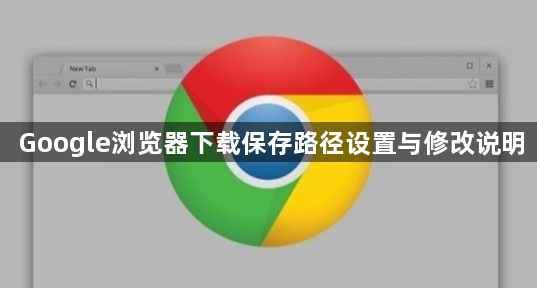
1. 进入设置页面:在谷歌浏览器的右上角,点击由三个垂直排列的点组成的“菜单”按钮,在弹出的菜单中选择“设置”选项。
2. 找到下载内容设置:在设置页面左侧,点击“下载内容”。
3. 修改下载位置:在右侧的“下载内容”区域,会看到当前的下载位置信息,点击旁边的“更改”按钮。
4. 选择新路径:在弹出的文件浏览窗口中,导航到你希望设置为默认下载位置的文件夹,选择好后,点击底部的“选择文件夹”按钮确认更改。
5. 完成设置:返回到设置页面,此时下载位置已经更新为新的文件夹路径。

